כיצד ליצור צליל של TikTok: צור צליל משלך ב- TikTok
TikTok הפכה לאפליקציית וידאו שבה מיליוני סרטונים מתפרסמים ומוצעים להם תוכן שונה. אחת התכונות הייחודיות של פלטפורמה זו היא שהיא מאפשרת למשתמשים ליצור סרטון באמצעות סאונד מסרטון אחר. חוץ מזה, זה מאפשר למשתמשים להשמיע צליל משלהם, שבו הם יכולים להשתמש בסרטונים שלהם. ככל שהאודיו שלך מושמע ומשתמשים בו יותר, כך גדל הסיכוי שהסאונד שלך יתגלה ומגמתי. האם אתה רוצה לשלוט איך להשמיע צליל ב- TikTok? אם כן, המשך לקרוא. זה יציג מידע מפורט שתוכל להשתמש בו כמדריך ליצירת סאונד משלך ב- TikTok.

תוכן הדף
חלק 1. איך להשמיע צליל ב-TikTok
1. כיצד להשמיע צליל ב- TikTok באמצעות עריכת אודיו
חלק זה יציג תהליך שלב אחר שלב כיצד ליצור צליל משלך ב- TikTok באמצעות תכונת ההקלטה המובנית. ניתן ליצור צליל בעת הקלטה, אפילו דיבור, שירה, נגינה על כלי נגינה ועוד.
שלב 1. פתח את אפליקציית TikTok באמצעות הטלפון החכם שלך. לאחר פתיחת האפליקציה, עבור אל (+) סמל במרכז התחתון של העדכון.
שלב 2. זה יביא אותך לקטע ההקלטה הראשי. אם אתה רוצה לצלם סרטון, לחץ על הקלטה לַחְצָן. לעומת זאת, אם אתה רוצה להעלות סרטון מגלריית הטלפון שלך, לחץ על העלה סמל שבו ממוקמים הסרטונים שלך. לאחר שתסיים להקליט או לבחור סרטון, תופנה לקטע העריכה הראשי.
שלב 3. לחץ על רשימת התפריט הנפתח מתוך אפשרויות העריכה ולאחר מכן בחר את עריכת אודיו אוֹפְּצִיָה. תופנה לקטע עריכת אודיו, שם תוכל לראות את מסך התצוגה המקדימה של הווידאו, אפקטי הווידאו וכפתור ההקלטה.
הקש על הקלטה כפתור, ואמור כל מה שתרצה הקשור לסרטון. לאחר מכן, האפליקציה תמיר את הקול שלך לצליל מקורי. ב אפקטים קוליים, החלק שמאלה על האפקטים הקוליים המוצגים עד שתראה סינת'. אפקט הקול הזה יכול להפוך את הקול המדבר שלך לכמו לשיר שיר. ב קריינות, לחץ על הקלטה כפתור, ואמור כל מה שתרצה הקשור לסרטון. לאחר מכן, האפליקציה תמיר את הקול שלך לצליל מקורי. לאחר שביעות רצון מההקלטה, שים סימן לצד החלף את הסאונד המקורי בהקלטה.
שלב 4. לאחר שתסיים, לחץ על להציל כדי לשמור את השינויים.
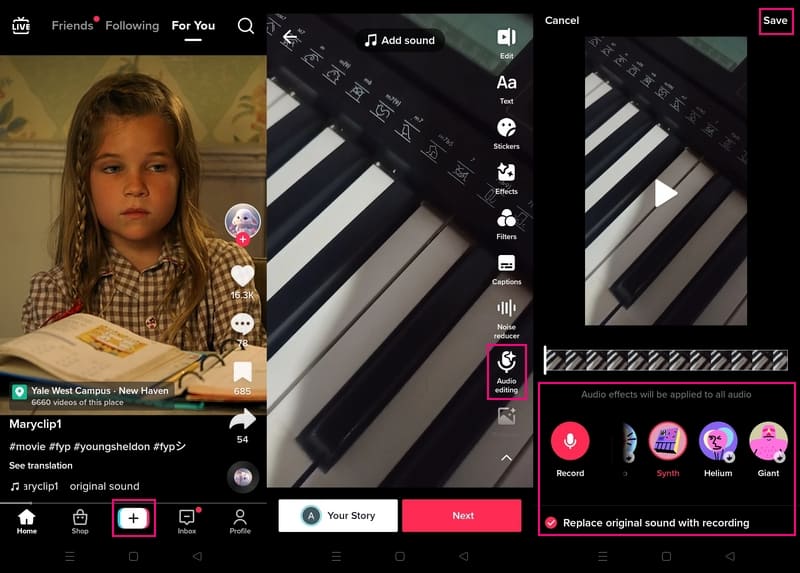
2. איך לחתוך צליל ב-TikTok
חלק זה יציג מדריך כיצד לחתוך צליל ב- TikTok. בכך תדעו להשאיר חלקים מהסאונד שאתם לא צריכים ולשמור על החיוניים.
שלב 1. בראש ובראשונה, פתח את אפליקציית TikTok במכשיר הנייד שלך.
שלב 2. לחץ על (+) סמל בחלק התחתון של המסך. לאחר מכן, לחץ על הוסף סאונד אפשרות בחלק העליון של המסך שלך, והוסף את המוזיקה שאתה אוהב.
שלב 3. לחץ על המוזיקה, ואפשרויות שונות יופיעו לצדה, ולאחר מכן לחץ על סמל המספריים כדי לחתוך את הצליל. לאחר מכן, התאם את תופס מוזיקה לחלק של המוזיקה שאתה רוצה לתפוס. לאחר מכן, הקש על בוצע לחצן כדי לחתוך את הצליל בהצלחה.
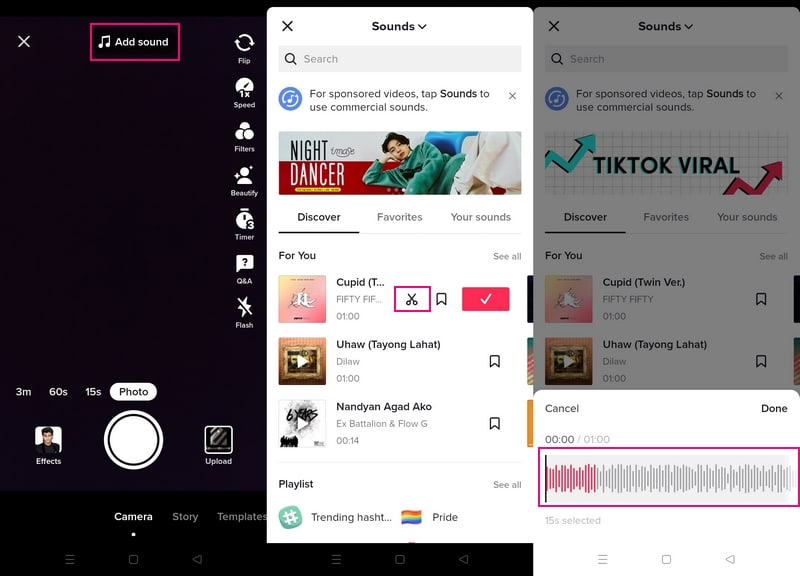
3. כיצד להעלות צליל ל-TikTok
חלק זה יציג שלבי הדרכה כיצד להעלות צליל ל-TikTok. עם זה, יהיה לך מושג על הדבר הבא שעליך לעשות לאחר הקלטת צליל או וידאו.
שלב 1. הפעל את אפליקציית TikTok בטלפון החכם שלך.
שלב 2. לחץ על הפיד שלך (+) סמל, המוביל לקטע ההקלטה. אתה יכול להקליט סרטון או להעלות סרטון מהגלריה שלך. לאחר שתסיים, לחץ על התפריט הנפתח מתוך אפשרויות העריכה וחפש עריכת שמע. כאן תוכלו להקליט צליל ולבחור אפקט קולי שיהפוך לצליל מקורי.
שלב 3. לאחר מכן לחץ על להציל כפתור, ואחריו הַבָּא, ואז הודעה. לאחר מכן, הסאונד יועלה לפלטפורמה, והמשתמשים יוכלו להשתמש בו.
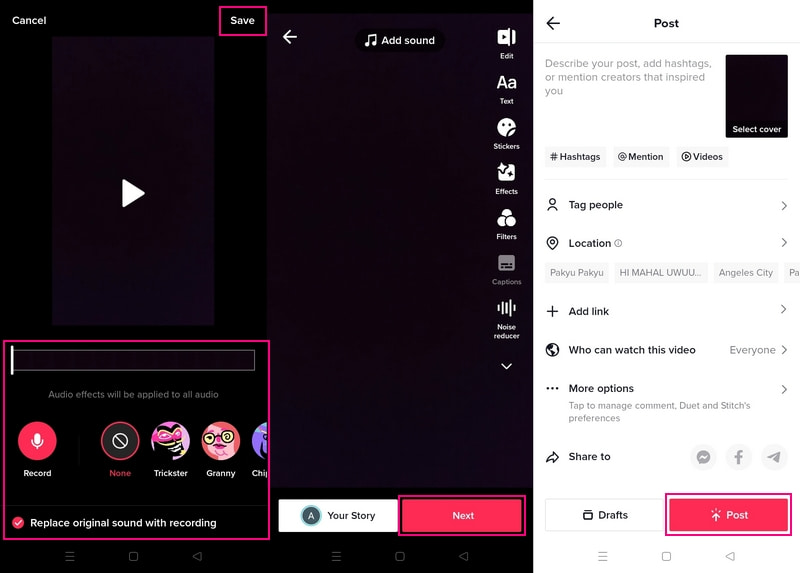
חלק 2. כיצד להשתמש בסאונד משלך ב-TikTok
חלק זה ילמד אותך כיצד להשתמש בצליל שלך ב-TikTok. זה יעזור לך למצוא היכן הסאונד שלך מאוחסן וכיצד להשתמש בו שוב בסרטונים עתידיים.
שלב 1. בראש ובראשונה, פתח את אפליקציית TikTok שלך בסמארטפון שלך.
שלב 2. לאחר פתיחת האפליקציה, עבור אל פּרוֹפִיל סמל בפינה הימנית התחתונה של המסך. עבור אל קטע הטיוטה ולחץ על הסרטון המשלב את הסאונד המקורי שלך.
שלב 3. הכה את שיא מסתובב סמל בפינה השמאלית התחתונה של המסך. הקש על הוסף למועדפים כדי להשתמש בסאונד מאוחר יותר. לאחר מכן, הקש על השתמש בצליל הזה לחצן כדי להשתמש בצליל משלך. לאחר מכן, אתה יכול לצלם סרטון נוסף באמצעות הסאונד שלך ב-TikTok.
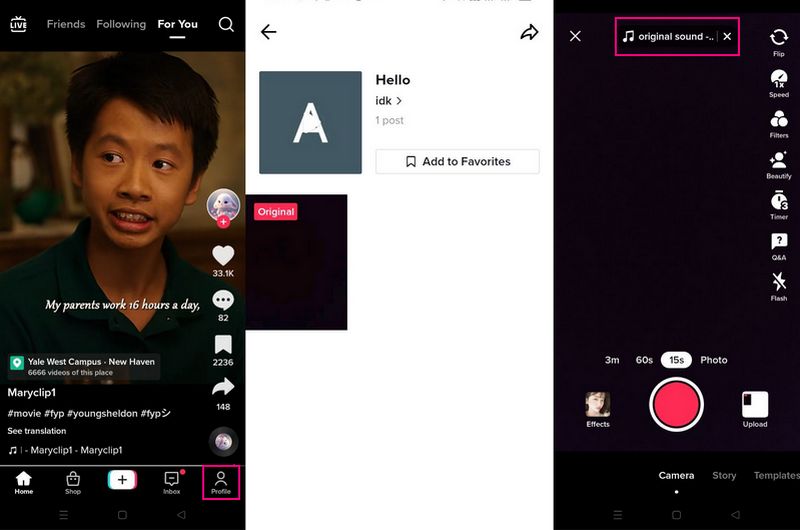
בונוס: כיצד להקליט את הסאונד שלך במחשב
למרות שלמדת איך ליצור צליל משלך ב-TikTok, זה עדיין שונה כשאתה מקליט במחשב. מקליט מסך Vidmore היא תוכנית הקלטה המסוגלת ללכוד פעילויות מסך שולחן העבודה. תכונות ההקלטה המובנות מאפשרות למשתמשים להקליט פגישות ומשחקים, לצלם צילום מסך ולשמור סרטונים באיכות גבוהה. חוץ מזה, יש לו מקליט אודיו המאפשר למשתמשים להקליט סאונד מהמחשב ומהמיקרופון. התוכנית קלה לשימוש בהקלטה ומתפקדת היטב, מה שמומלץ למשתמשים ראשונים או אפילו למקצוענים.
- זה יכול להקליט מסך מלא או לבחור את האזור שברצונך להקליט.
- זה מאפשר למשתמשים להגדיר את שם המשימה של ההקלטה ואת זמני ההתחלה והסיום.
- יש לו אפשרות חיתוך לחתוך קליפים לא רצויים.
- זה תואם ל-Mac ול-Windows PC.

להלן שלבי ההדרכה כיצד להקליט את הסאונד שלך במחשב באמצעות מקליט מסך Vidmore:
שלב 1. הורד והתקן
כדי לקבל גישה מלאה, הורד והתקן את התוכנית במכשיר השולחני שלך. לאחר סיום תהליך ההתקנה, פתח את התוכנית.
שלב 2. בחר מקליט אודיו
בחר מקליט אודיו מרשימת המקליטים המובנים מהממשק הראשי, והוא יביא לך את הגדרת ההקלטה.
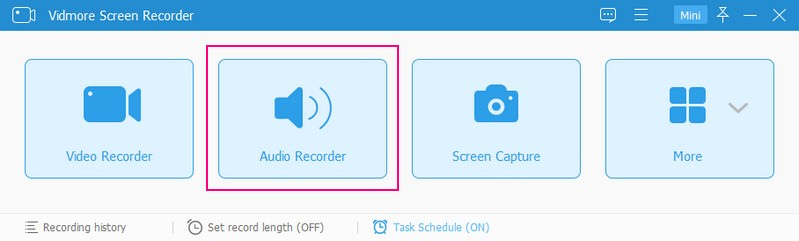
שלב 3. התחל הקלטת קול
הפעל את סאונד מערכת ו מִיקרוֹפוֹן כדי להקליט את הסאונד שלך באמצעות התוכנית. לאחר ההגדרה, לחץ על REC לחצן, ולהתחיל להקליט את הסאונד שלך. בסיום הקלטת הצליל, לחץ על כיכר כפתור כדי לעצור את זה. לאחר מכן, יופיע חלון חדש על המסך שבו תוכל להאזין לצליל המוקלט.
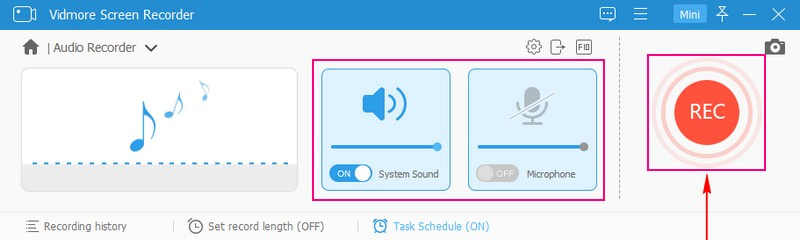
שלב 4. שמור סאונד מוקלט
לאחר שביעות רצון, הקש על להציל לחצן, בחר היכן תמוקם הפלט המוקלט שלך, ולאחר מכן הַבָּא. לאחר מכן, תעביר את הפלט המוקלט שלך להיסטוריית ההקלטות. אם ברצונך להקליט צליל נוסף, לחץ על הקלט יותר לחצן כדי להקליט שוב.
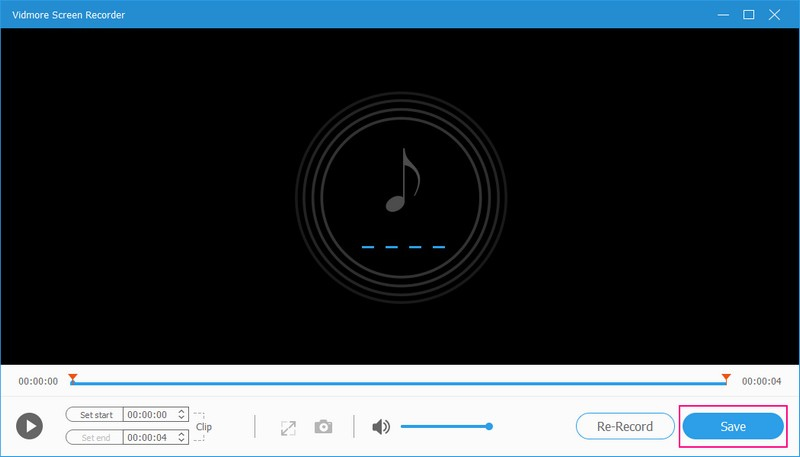
חלק 3. שאלות נפוצות על TikTok Sound
מדוע חשוב להשתמש בצלילים מגמתיים ב-TikTok?
האלגוריתם של TikTok מציע סרטונים המשתמשים בסרטונים פופולריים, מכיוון שיותר משתמשים כנראה גם משתמשים בהם ואוהבים אותם. כאשר אתה משתמש במוזיקה פופולרית, לסרטון שלך יהיה סיכוי גדול יותר להופיע בדף For You (FYP).
מה ההבדל בין צליל מקורי לצליל נוסף ב-TikTok?
הצלילים שנוספו מתייחסים לשירים שבחרת בסרטון שלך. לעומת זאת, סאונד מקורי מתייחס לאודיו בתוך המצלמה ולקריינות שהוספת לסרטון שלך.
האם עדיף להוסיף צליל ב- TikTok?
70% מהמשתמשים שהשתתפו במחקר שיתפו שהם מעדיפים לצפות במודעות ב-TikTok עם אודיו. משתמשים אלה מתארים את הסאונד של TikTok ככיף כמעט מהכיף, השונה מאתרי המדיה החברתית האחרים. חוץ מזה, משתמשים שאוהבים את המוזיקה ילחצו על האודיו ויצפו בעוד סרטונים שמשתמשים בסאונד.
סיכום
לְמִידָה איך ליצור צליל משלך ב-TikTok מבטיח שתוכלו לנצל באופן מלא את הטרנדים האחרונים. TikTok שימש כדי להציג כישרונות ולספק בידור. זה עוזר ליוצרים למשוך קהל רחב, אבל זה עובד הכי טוב אם אתה יודע איך למנף את אחת התכונות החיוניות, כמו סאונד. מלבד TikTok, אתה יכול להקליט סאונד משלך באמצעות מקליט מסך Vidmore. לאחר מכן, אתה יכול להעלות סאונד משלך ל-TikTok ולהפוך אותו לוויראלי.


